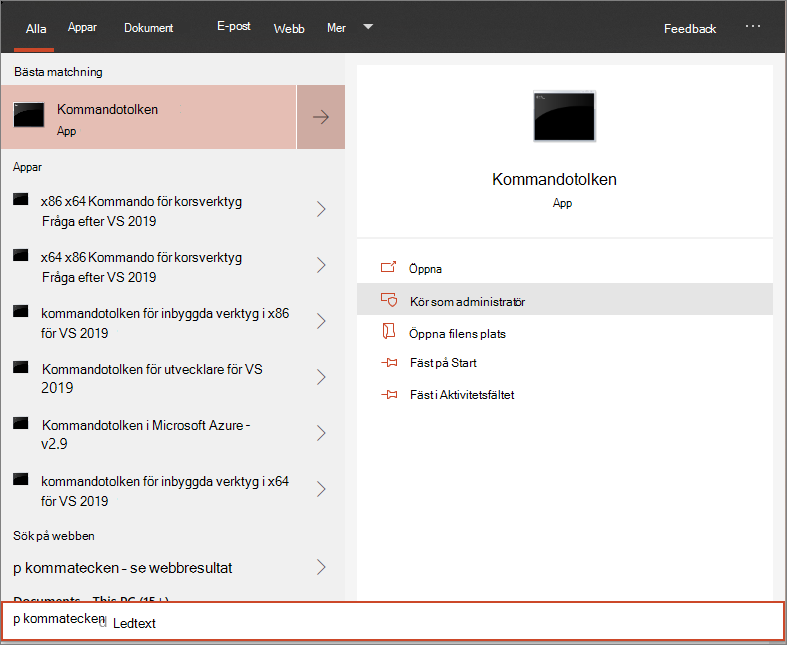Registrera Windows-enheter med ett lokalt skript
Gäller för:
- Microsoft Defender för Endpoint plan 1 och plan 2
- Microsoft Defender för Endpoint för servrar
- Microsoft Defender för serverplan 1 eller plan 2
Vill du uppleva Microsoft Defender för Endpoint? Registrera dig för en kostnadsfri utvärderingsversion.
Du kan också registrera enskilda enheter manuellt i Defender för Endpoint. Du kanske vill registrera vissa enheter när du testar tjänsten innan du registrerar alla enheter i nätverket.
Viktigt
Skriptet som beskrivs i den här artikeln rekommenderas för manuellt registrering av enheter till Defender för Endpoint. Den bör endast användas på ett begränsat antal enheter. Om du distribuerar till en produktionsmiljö kan du läsa andra distributionsalternativ, till exempel Intune, grupprincip eller Configuration Manager.
Kolla in Identifiera Arkitektur och distributionsmetod för Defender för Endpoint för att se de olika sökvägarna i distributionen av Defender för Endpoint.
Registrera enheter
Öppna konfigurationspaketet .zip fil (WindowsDefenderATPOnboardingPackage.zip) som du laddade ned från guiden för tjänstregistrering. Du kan också hämta paketet från Microsoft Defender-portalen:
I navigeringsfönstret väljer du Inställningar>Slutpunkter>Enhetshantering>Registrering.
Välj Windows 10 eller Windows 11 som operativsystem.
I fältet Distributionsmetod väljer du Lokalt skript.
Välj Ladda ned paket och spara .zip-filen.
Extrahera innehållet i konfigurationspaketet till en plats på den enhet som du vill registrera (till exempel Skrivbordet). Du bör ha en fil med namnet WindowsDefenderATPLocalOnboardingScript.cmd.
Öppna en upphöjd kommandotolk på enheten och kör skriptet:
Gå till Start och skriv cmd.
Högerklicka på Kommandotolken och välj Kör som administratör.
Ange platsen för skriptfilen. Om du kopierade filen till skrivbordet skriver du:
%userprofile%\Desktop\WindowsDefenderATPLocalOnboardingScript.cmdTryck på Retur eller välj OK.
Skriv "Y" och ange när du uppmanas att göra det.
När skriptet har slutförts visas "Tryck på valfri tangent för att fortsätta...". Tryck på valfri tangent för att slutföra stegen på enheten.
Information om hur du manuellt kan verifiera att enheten är kompatibel och korrekt rapporterar sensordata finns i Felsöka Microsoft Defender för Endpoint onboarding-problem.
Tips
När du har registrerat enheten kan du välja att köra ett identifieringstest för att kontrollera att en enhet är korrekt registrerad i tjänsten. Mer information finns i Köra ett identifieringstest på en nyligen registrerad Microsoft Defender för Endpoint slutpunkt.
Konfigurera inställningar för exempelsamling
För varje enhet kan du ange ett konfigurationsvärde för att ange om exempel kan samlas in från enheten när en begäran görs via Microsoft Defender XDR att skicka en fil för djupanalys.
Du kan konfigurera exempeldelningsinställningen manuellt på enheten med hjälp av regedit eller genom att skapa och köra en .reg fil.
Konfigurationen anges via följande registernyckelpost:
Path: "HKLM\SOFTWARE\Policies\Microsoft\Windows Advanced Threat Protection"
Name: "AllowSampleCollection"
Value: 0 or 1
Där Namntyp är en D-WORD. Möjliga värden är:
- 0 – tillåter inte exempeldelning från den här enheten
- 1 – tillåter delning av alla filtyper från den här enheten
Standardvärdet om registernyckeln inte finns är 1.
Kör ett identifieringstest för att verifiera registrering
När du har registrerat enheten kan du välja att köra ett identifieringstest för att kontrollera att en enhet är korrekt registrerad i tjänsten. Mer information finns i Köra ett identifieringstest på en nyligen registrerad Microsoft Defender för Endpoint enhet.
Avregistrera enheter med ett lokalt skript
Av säkerhetsskäl upphör paketet som används för att avregistrera enheter sju dagar efter det datum då det laddades ned. Utgångna avregistreringspaket som skickas till en enhet avvisas. När du laddar ned ett avregistreringspaket meddelas du om paketets förfallodatum och det datumet ingår i paketfilens namn.
Obs!
Registrerings- och avregistreringsprinciper får inte distribueras på samma enhet samtidigt. Annars kan oförutsägbara kollisioner inträffa.
Hämta avregistreringspaketet från Microsoft Defender-portalen:
I navigeringsfönstret väljer du Inställningar>Slutpunkter>Enhetshantering>Avregistrering.
Välj Windows 10 eller Windows 11 som operativsystem.
I fältet Distributionsmetod väljer du Lokalt skript.
Välj Ladda ned paket och spara .zip-filen.
Extrahera innehållet i .zip-filen till en delad, skrivskyddad plats som enheterna kan komma åt. Du bör ha en fil med namnet
WindowsDefenderATPOffboardingScript_valid_until_YYYY-MM-DD.cmd.Öppna en upphöjd kommandotolk på enheten och kör skriptet:
Ange platsen för skriptfilen. Om du kopierade filen till skrivbordet skriver du:
%userprofile%\Desktop\WindowsDefenderATPOffboardingScript_valid_until_YYYY-MM-DD.cmdTryck på Retur eller välj OK.
Viktigt
Avregistrering gör att enheten slutar skicka sensordata till portalen, men data från enheten, inklusive hänvisning till eventuella aviseringar som den har haft kommer att behållas i upp till 6 månader.
Övervaka enhetskonfiguration
Du kan följa de olika verifieringsstegen i Felsöka onboarding-problem för att kontrollera att skriptet har slutförts och att agenten körs.
Övervakning kan också utföras direkt på portalen eller med hjälp av de olika distributionsverktygen.
Övervaka enheter med hjälp av portalen
Gå till Microsoft Defender-portalen.
Välj Enhetsinventering.
Kontrollera att enheterna visas.
Relaterade artiklar
- Registrera Windows-enheter med grupprincip
- Registrera Windows-enheter med Microsoft Endpoint Configuration Manager
- Registrera Windows-enheter med verktyg för mobil enhetshantering
- Registrera enheter för icke beständiga VDI-enheter (Virtual Desktop Infrastructure)
- Köra ett identifieringstest på en nyligen registrerad Microsoft Defender för Endpoint enhet
- Felsöka Microsoft Defender för Endpoint onboarding-problem
Tips
Vill du veta mer? Engage med Microsofts säkerhetscommunity i vår Tech Community: Microsoft Defender för Endpoint Tech Community.